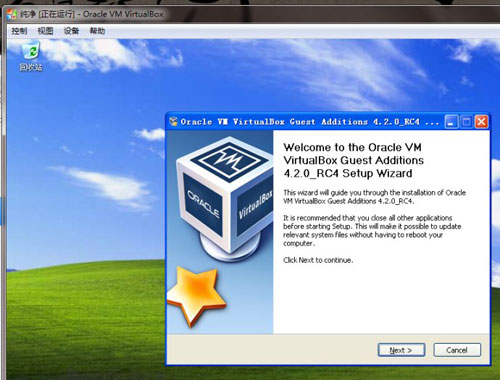【IT168 技术】选择Oracle VirtualBox的原因在于相对VMware Workstation而言,体积小而轻便;相对于Microsoft Virtual PC而言。效率高,资源占用小。
主机安装Oracle VirtualBox
安装模块选择,依次为USB支持、网络选项、Python支持。
Python支持在日常应用中不会被使用,可以选择不安装。
USB支持推荐进行安装,可以和主机的USB硬件进行接驳。
网络选项根据需要进行选择,如果需要桥接或者给虚拟机配置独立网卡则选择安装。如果未配置这些选项,虚拟机的网络访问将通过主机对外发送。
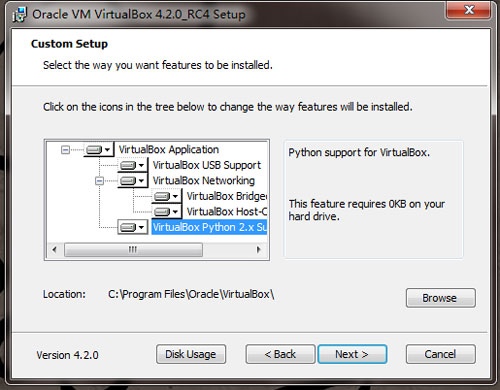
USB驱动安装。
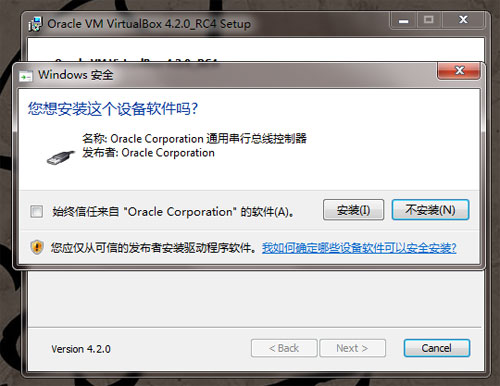
安装完成之后运行,可以先进行一下全局设置。在管理菜单中找到全局设置。
可以修改虚拟机的存放位置、网络连接、热键等等常用的功能。
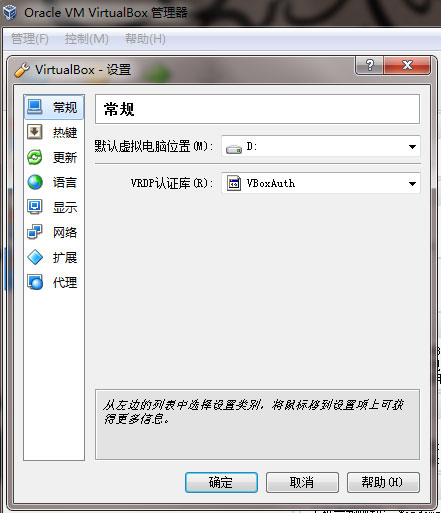
新建虚拟机
1、选择将要安装的操作系统
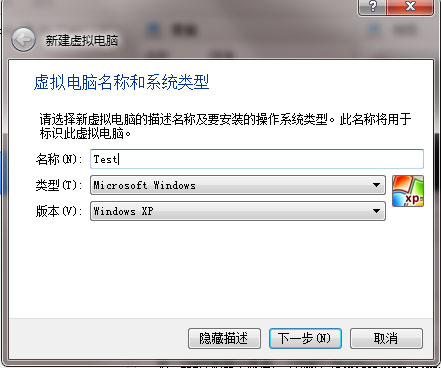
2、配置虚拟机硬件参数
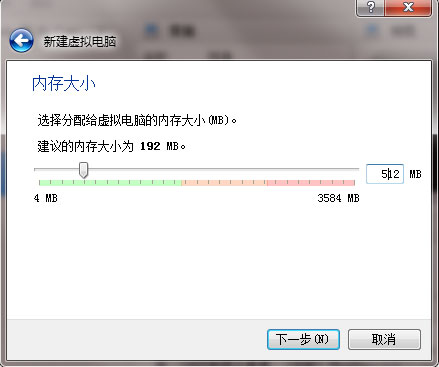
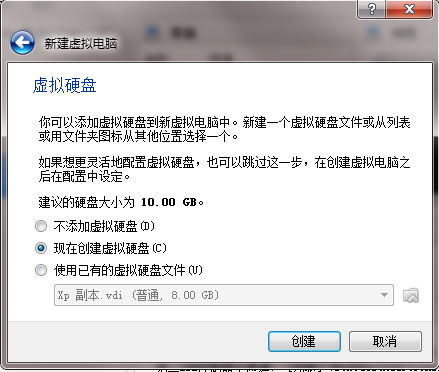
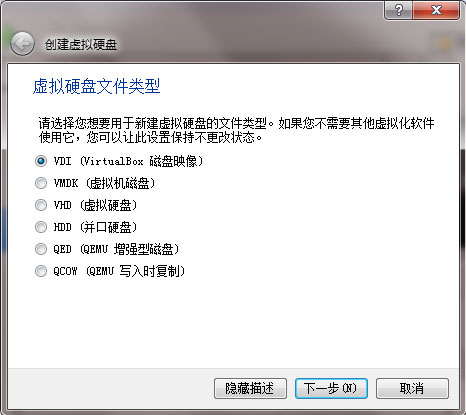
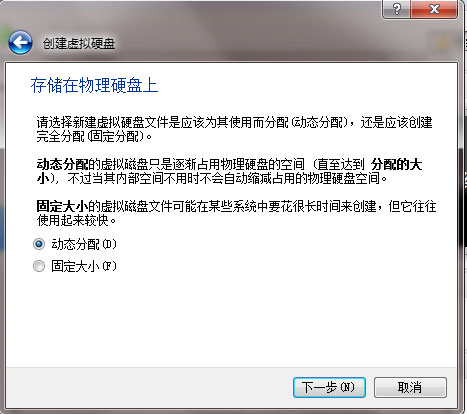
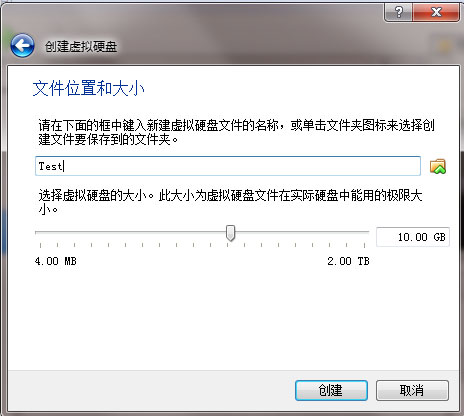
3、虚拟机虚拟机设置调校
虚拟机安装之前,需要对一些参数进行调校,可以进行的设置的项目很多,比如可以重新修改硬件参数。
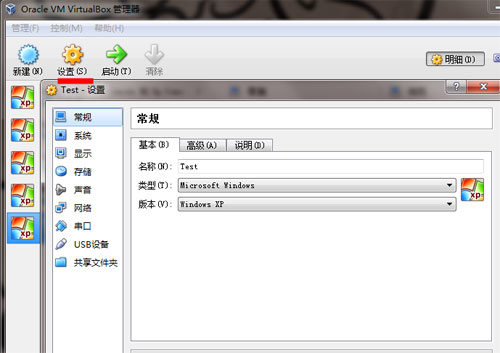
共享文件夹的设置也是必要的,方便后续的主机和虚拟机的文件对传。(Oracle VirtualBox 不支持像VMware Workstation那样的文件拖拽进入虚拟机,需要进行主机文件夹的映射)
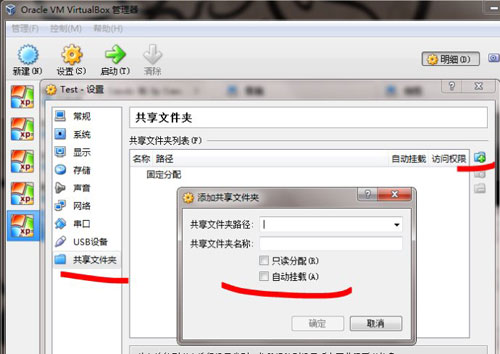
务必进行设置的是启动镜像的选择。
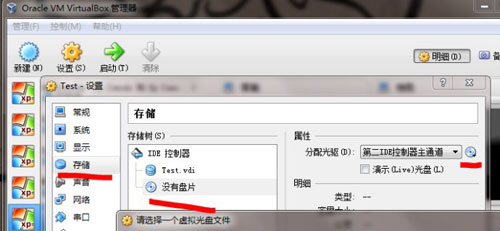
4、虚拟机内部调校
启动镜像选择完毕之后,就可以开始安装系统了,和实机安装的过程是一致的。
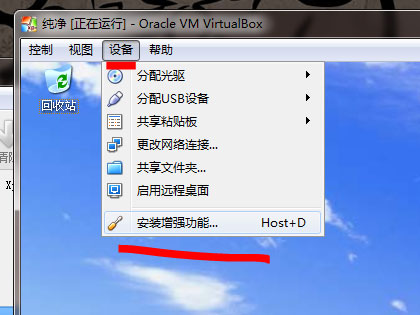
需要注意的是,安装完成之后,由于驱动等原因,虚拟机的显示性能、鼠标获取操作有各种限制,需要安装增强功能来获得更多的功能支持。